PS制作2012情人节心形壁纸教程
- 2021-05-18 16:45
- 来源/作者:一起PS吧/佚名
- 己被围观 次
今年就是一年一度的情人节了,本教程学习如何用Photoshop制作2012情人节心形壁纸,主要用到了钢笔工具、笔刷、蒙版和图层样式等工具来完成,喜欢的朋友可以一起来学习吧。
先看效果图

新建文档1300x1100像素,背景白色,新建图层填充黑色,添加图层样式。

效果如下。
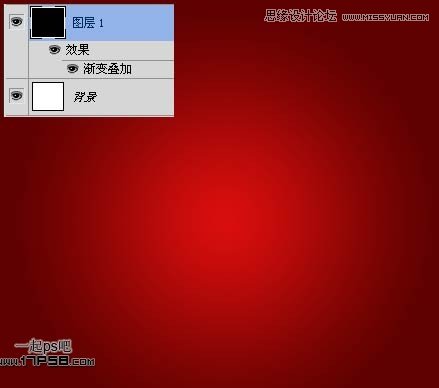
新建图层,用钢笔画心形。

添加图层样式。

效果如下,因为渐变颜色接近黑色,所以基本是漆黑一片。

Ctrl+J复制一层,颜色改为白色,隐藏形状1,效果如下。

(责任编辑:xiaochuan)
*PSjia.COM 倾力出品,转载请注明来自PS家园网(www.psjia.com)
上一篇:PS制作梦幻的彩色艺术光丝壁纸
下一篇:PS绘制一个竹制的情人节爱心




